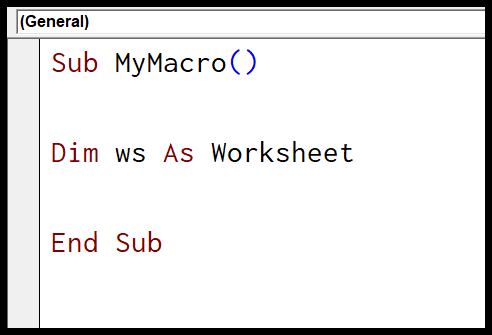Como usar uma planilha excel em vba?
No VBA, o objeto planilha representa uma única planilha que faz parte da coleção de planilhas (ou planilhas) da pasta de trabalho. Usando o objeto de planilha, você pode consultar a planilha no código VBA, e consultar uma planilha, também pode acessar as propriedades, métodos e eventos relacionados a ela.
Aqui está uma rápida visão geral da posição de uma planilha na hierarquia de objetos do Excel.
Aplicativo ➪ Apostila ➪ Planilhas ➪ Planilha
Neste tutorial, aprenderemos como usar e referenciar uma planilha no Excel usando código VBA.
Links úteis: Executar uma macro – Gravador de macro – Editor Visual Basic – Manual pessoal de macros
Planilhas versus planilhas
Vamos começar do começo. Isso é importante para entender a diferença entre uma planilha e uma planilha. No Excel, você tem tipos de planilhas que podem ser inseridas em uma pasta de trabalho, e uma planilha é um desses tipos. Como você pode ver no instantâneo abaixo, ao inserir uma nova planilha, o Excel solicita que você selecione o tipo de planilha.
Aqui está o que você precisa entender: quando você usa a palavra “planilhas”, você está se referindo a todas as planilhas (planilhas, planilhas de macro e planilhas de gráfico), mas quando você usa a palavra “planilha”, você está se referindo apenas a planilhas ( consulte também ).
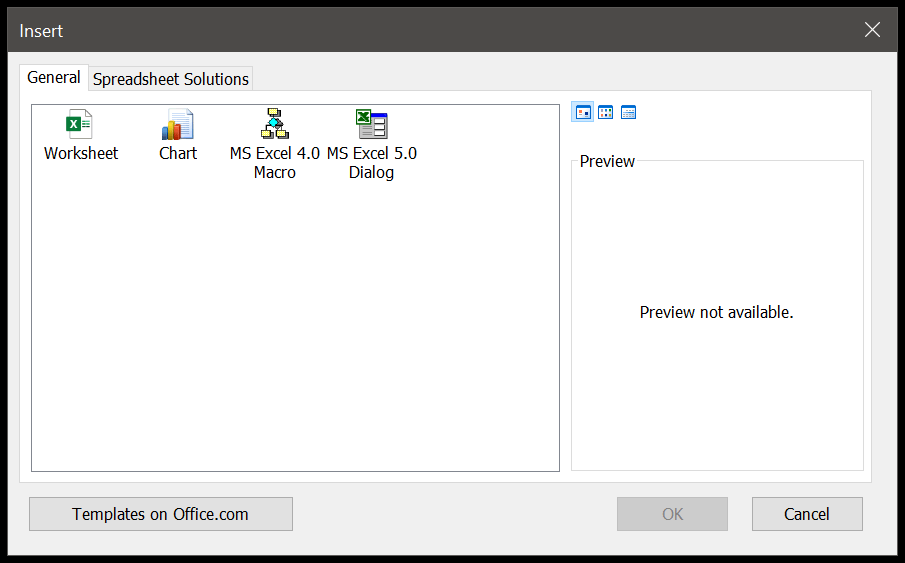
Acesse uma planilha (planilha) usando VBA
O VBA oferece diferentes maneiras de acessar uma planilha de uma pasta de trabalho e veremos diferentes maneiras de fazer isso mais tarde.
1. Consulte uma planilha usando o nome
Cada planilha tem seu nome para identificá-la e você também pode usá-lo para se referir a essa planilha. Suponha que você queira se referir a “Planilha1”, o código seria:
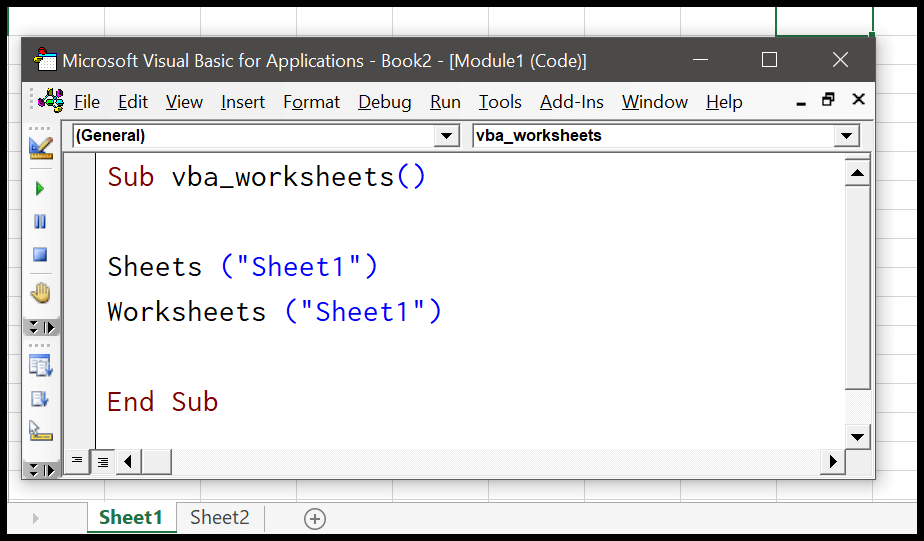
Sheets(“Sheet1”) Worksheets(“Sheet1”)Os dois códigos acima referem-se à “Folha1”.
2. Consulte a folha usando o número
Você também pode usar um número de folha para se referir a ele. Suponha que se uma planilha estiver na quinta posição da pasta de trabalho, você possa usar esse número para se referir a ela.
Sheets (5) Worksheets (5)Acima estão duas linhas de código que funcionam de duas maneiras diferentes. A primeira linha refere-se à 5ª planilha e a segunda à 5ª planilha da apostila.
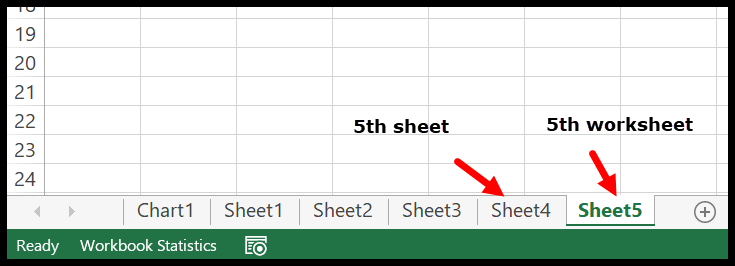
3. Consulte o ActiveSheet
Se uma planilha já estiver ativa, você poderá consultá-la usando a palavra-chave “Activesheet” em vez de seu nome.
ActiveSheetCaso queira realizar uma atividade no ActiveSheet, você pode utilizar o objeto “Activesheet”, mas se não utilizá-lo, o VBA ainda realizará a atividade na planilha ativa.
Leia: Selecione um intervalo usando VBA
4. Consulte uma planilha usando o nome da janela de código
Cada planilha possui sua janela de código e há um nome para essa janela de código. Normalmente, um usuário pode alterar o nome da planilha na guia, mas o nome que você tem na janela de código não pode ser alterado, a menos que você faça isso nas propriedades.
Abra o Editor do Visual Basic na guia Desenvolvedor e na seção de propriedades você pode ver o nome da planilha selecionada.
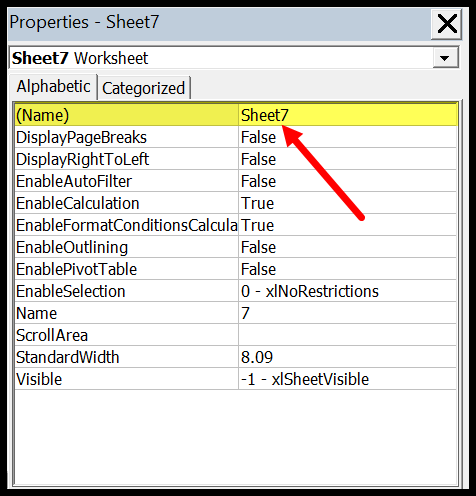
E você também pode alterar esse nome na seção de propriedades.
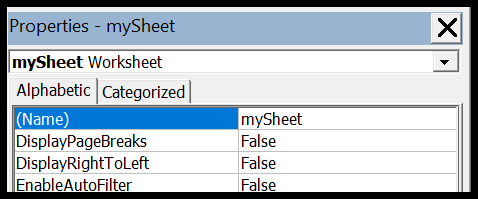
Agora você pode consultá-lo usando o nome da janela de código.
mySheet5. Consulte várias planilhas
Você também pode fazer referência a várias planilhas de uma vez usando uma única linha de código. Para isso você pode usar um array, assim como o código a seguir.
Sheets(Array("Sheet1", "Sheet2"))Este código se refere a “Planilha1” e “Planilha2”, mas há uma coisa que você precisa entender ao se referir a várias planilhas: existem alguns métodos e propriedades que você não pode usar.
6. Consulte a planilha em outra pasta de trabalho
Uma planilha ou planilha faz parte da coleção de planilhas em uma pasta de trabalho e, se quiser fazer referência a uma planilha específica que não seja a pasta de trabalho ativa, você deve primeiro consultar essa pasta de trabalho.
Workbooks("Book1").Sheets("Sheet1")Para executar este código você deve ter o “Livro1” aberto.
Propriedades, métodos e eventos relacionados a uma planilha ou planilha
No VBA, cada objeto Excel possui propriedades, métodos e eventos que você pode utilizar e, da mesma forma, você pode acessar as propriedades e métodos que o acompanham. Depois de especificar uma planilha, digite um ponto (.) e você obterá a lista.
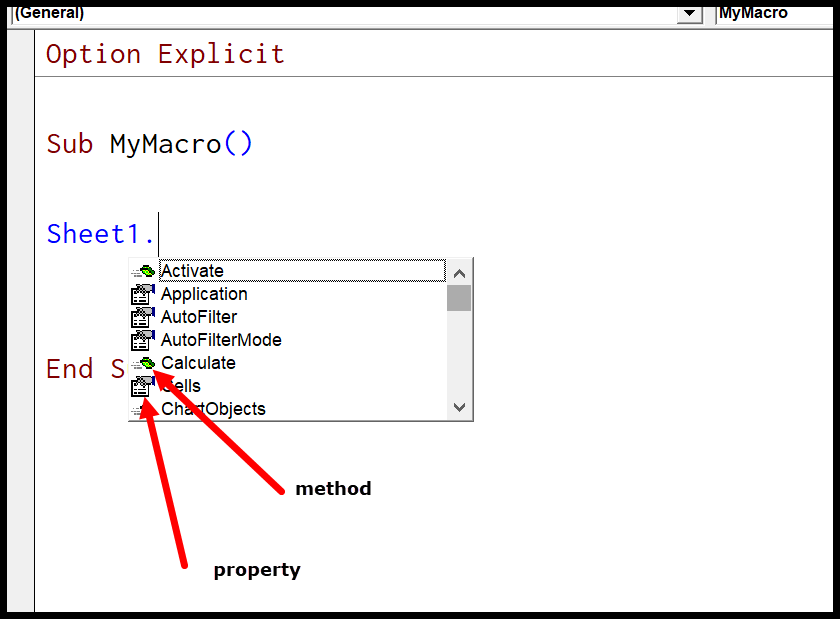
Nesta lista, todos os ícones onde você pode ver uma mão são propriedades, e onde você tem um tijolo verde são métodos.
Exemplo de propriedade
Digamos que você queira alterar a cor da guia da planilha. Neste caso, você pode usar a propriedade TAB da planilha.
mySheet.Tab.ThemeColor = xlThemeColorAccent2Na linha de código acima, você tem a propriedade tab e outra propriedade de cor do tema para alterar a cor da guia da planilha.
Método de exemplo
Da mesma forma, você pode usar os métodos fornecidos com as planilhas. Um dos métodos mais comuns é o método “Selecionar” que você pode usar para selecionar uma planilha.
mySheet.SelectNo momento em que você executa esse código, ele seleciona “mySheet” na pasta de trabalho ativa.
Evento de exemplo
Alguns eventos estão associados a uma planilha. Por exemplo, quando você ativa uma planilha, é um evento e, da mesma forma, quando você altera algo na planilha. Veja o código a seguir onde você tem o código para executar quando ocorre um evento (alteração na planilha).
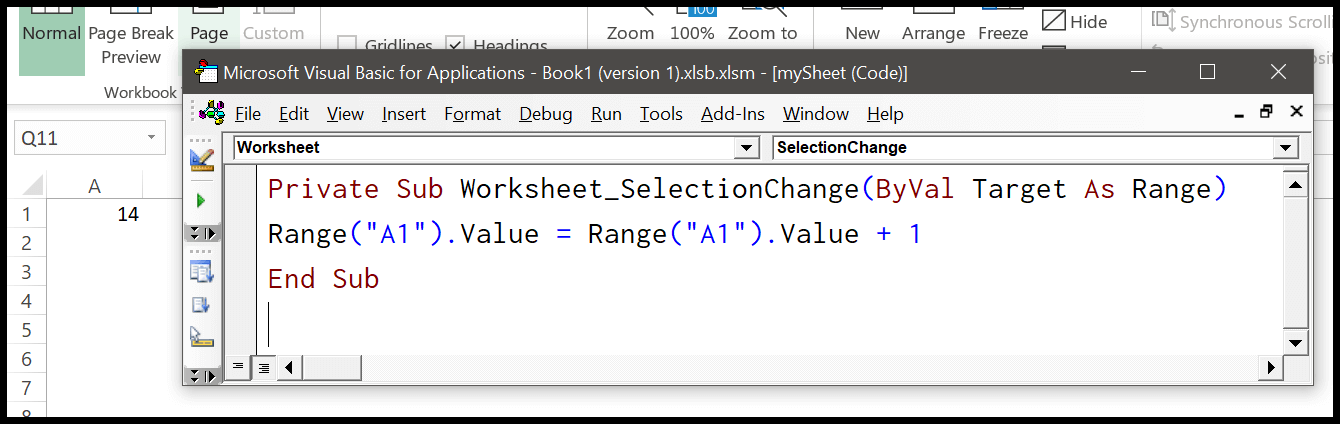
Private Sub Worksheet_SelectionChange(ByVal Target As Range) Range("A1").Value = Range("A1").Value + 1 End SubEste código insere um valor na célula A1 da planilha cada vez que você faz uma alteração na planilha.
Declarar um objeto de planilha
Você também pode declarar uma variável como uma planilha, o que facilita o uso dessa planilha no código VBA. Use primeiro a palavra-chave DIM e depois o nome da variável. Depois disso, especifique o tipo de objeto como Planilha.